So verwenden Sie das WordPress-Theme

So verwenden Sie das WordPress-Theme
Melden Sie sich zunächst bei der Backend-Oberfläche an.
Um die WordPress-Theme-Vorlage zu verwenden, gehen Sie zu Dashboard-Appearance-Theme. Bei online heruntergeladenen Vorlagen können Sie den Theme-Ordner auch direkt in den Ordner xampp/hcdogcs/wordpress/content/themes ziehen Klicken Sie auf „Hinzufügen“, um das komprimierte Theme-Paket hochzuladen.
Hier möchte ich ein Thema empfehlen, das für Anfänger geeignet ist, insgesamt. Es eignet sich zum Aufbau ein- oder mehrseitiger Websites und ist im Theme Store des Dashboards zu finden.
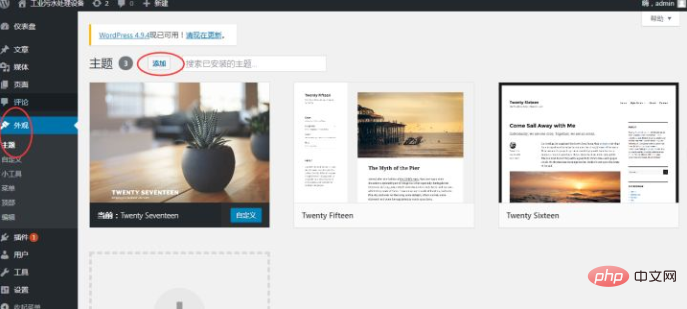
Gehen Sie auf die Theme-Oberfläche und die installierten Themes werden angezeigt. Es wird generell nicht empfohlen, sie zu löschen Aktualisieren. Klicken Sie auf „Hinzufügen“, um das mit wp gelieferte Theme-Mall aufzurufen, das grundsätzlich kostenlose Themes enthält.
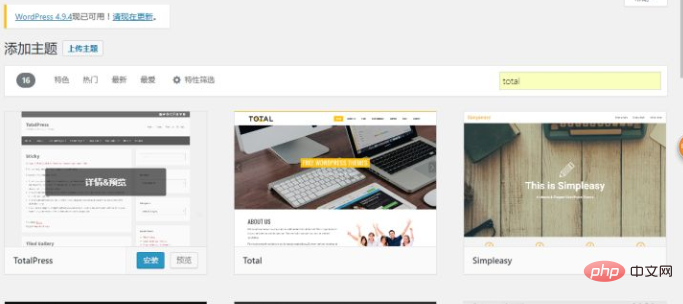
Suche insgesamt, und das zweite ist dieses Thema. Installieren, aktivieren und installieren Sie die für das Theme erforderlichen Plugins. Das Schöne an diesem Thema ist, dass die Module relativ vollständig sind. Anfänger können eine sehr schöne Website erstellen, indem sie den Inhalt direkt ausfüllen. Der Nachteil besteht darin, dass die Modulreihenfolge relativ fest ist und gewisse Einschränkungen aufweist.
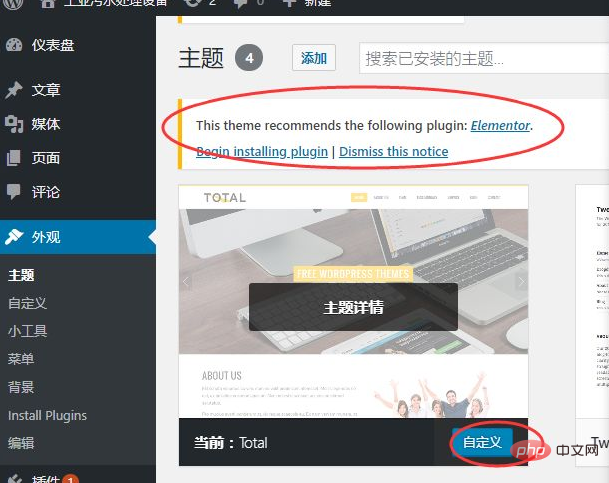
Nach Abschluss der Installation sind die kleinen Zeichen im roten Feld die für das Theme erforderlichen Plug-Ins. Klicken Sie auf „Plugins installieren“, um es zu installieren und zu aktivieren. Nachdem die Installation abgeschlossen ist, wechseln Sie in den benutzerdefinierten Modus und Sie können Änderungen am Design vornehmen.
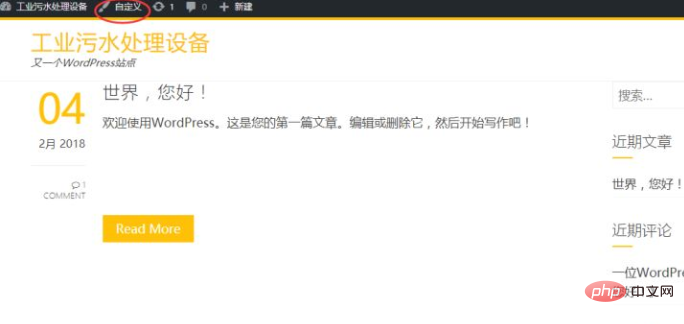
Es gibt einen weiteren Zugang zur Anpassung. Klicken Sie auf die obere Menüleiste, um die Website anzuzeigen. Nach dem Aufrufen der Startseite der Website wird dieser benutzerdefinierte Schlüssel angezeigt.
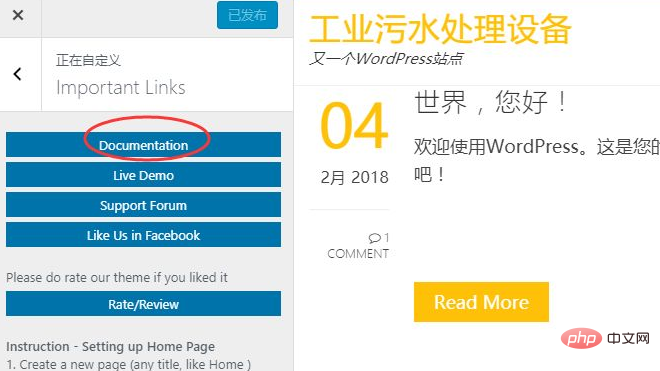
Dieses Thema bietet Hilfedokumentation und ist daher sehr benutzerfreundlich. Nicht alle Themes bieten Nutzungshilfen und die Linkposition des Dokuments ändert sich je nach Theme, daher müssen Sie darauf achten.
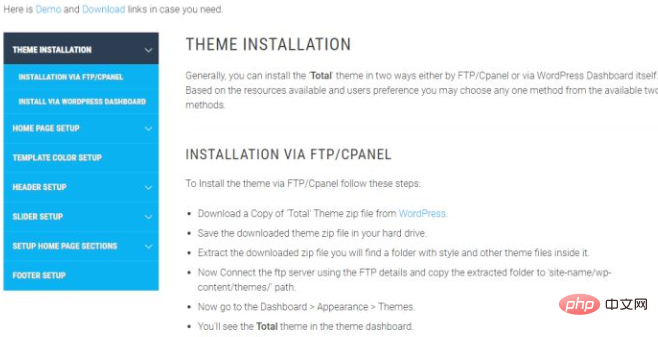
Nach der Eingabe des Themas werden Sie feststellen, dass das Dokument auf Englisch ist und Sie es überhaupt nicht verstehen können. Zu diesem Zeitpunkt wird die Bedeutung des Crome-Browsers deutlich. Klicken Sie mit der rechten Maustaste und eine Spalte wird in vereinfachtes Chinesisch übersetzt. Wenn Sie das Dokument erneut anzeigen, werden Sie feststellen, dass dies der Fall ist lesbar.

Weitere technische Artikel zu WordPress finden Sie in der Rubrik WordPress-Tutorial!
Das obige ist der detaillierte Inhalt vonSo verwenden Sie das WordPress-Theme. Für weitere Informationen folgen Sie bitte anderen verwandten Artikeln auf der PHP chinesischen Website!

Heiße KI -Werkzeuge

Undresser.AI Undress
KI-gestützte App zum Erstellen realistischer Aktfotos

AI Clothes Remover
Online-KI-Tool zum Entfernen von Kleidung aus Fotos.

Undress AI Tool
Ausziehbilder kostenlos

Clothoff.io
KI-Kleiderentferner

AI Hentai Generator
Erstellen Sie kostenlos Ai Hentai.

Heißer Artikel

Heiße Werkzeuge

Notepad++7.3.1
Einfach zu bedienender und kostenloser Code-Editor

SublimeText3 chinesische Version
Chinesische Version, sehr einfach zu bedienen

Senden Sie Studio 13.0.1
Leistungsstarke integrierte PHP-Entwicklungsumgebung

Dreamweaver CS6
Visuelle Webentwicklungstools

SublimeText3 Mac-Version
Codebearbeitungssoftware auf Gottesniveau (SublimeText3)

Heiße Themen
 1376
1376
 52
52
 PHP vs. Flutter: Die beste Wahl für die mobile Entwicklung
May 06, 2024 pm 10:45 PM
PHP vs. Flutter: Die beste Wahl für die mobile Entwicklung
May 06, 2024 pm 10:45 PM
PHP und Flutter sind beliebte Technologien für die mobile Entwicklung. Flutter zeichnet sich durch plattformübergreifende Funktionen, Leistung und Benutzeroberfläche aus und eignet sich für Anwendungen, die eine hohe Leistung, plattformübergreifende und benutzerdefinierte Benutzeroberfläche erfordern. PHP eignet sich für serverseitige Anwendungen mit geringerer Leistung und nicht plattformübergreifend.
 So ändern Sie die Seitenbreite in WordPress
Apr 16, 2024 am 01:03 AM
So ändern Sie die Seitenbreite in WordPress
Apr 16, 2024 am 01:03 AM
Sie können die Breite Ihrer WordPress-Seite ganz einfach ändern, indem Sie Ihre style.css-Datei bearbeiten: Bearbeiten Sie Ihre style.css-Datei und fügen Sie .site-content { max-width: [Ihre bevorzugte Breite] hinzu. Bearbeiten Sie [Ihre bevorzugte Breite], um die Seitenbreite festzulegen. Änderungen speichern und Cache leeren (optional).
 In welchem Ordner liegen WordPress-Artikel?
Apr 16, 2024 am 10:29 AM
In welchem Ordner liegen WordPress-Artikel?
Apr 16, 2024 am 10:29 AM
WordPress-Beiträge werden im Ordner /wp-content/uploads gespeichert. Dieser Ordner verwendet Unterordner, um verschiedene Arten von Uploads zu kategorisieren, einschließlich Artikeln, die nach Jahr, Monat und Artikel-ID geordnet sind. Artikeldateien werden im Nur-Text-Format (.txt) gespeichert und der Dateiname enthält normalerweise seine ID und seinen Titel.
 So erstellen Sie eine Produktseite in WordPress
Apr 16, 2024 am 12:39 AM
So erstellen Sie eine Produktseite in WordPress
Apr 16, 2024 am 12:39 AM
Erstellen Sie eine Produktseite in WordPress: 1. Erstellen Sie das Produkt (Name, Beschreibung, Bilder); 2. Passen Sie die Seitenvorlage an (fügen Sie Titel, Beschreibung, Bilder, Schaltflächen hinzu). 3. Geben Sie Produktinformationen ein (Lagerbestand, Größe, Gewicht); 4. Variationen erstellen (verschiedene Farben, Größen); 6. Kommentare aktivieren/deaktivieren;
 Wo ist die WordPress-Vorlagendatei?
Apr 16, 2024 am 11:00 AM
Wo ist die WordPress-Vorlagendatei?
Apr 16, 2024 am 11:00 AM
WordPress-Vorlagendateien befinden sich im Verzeichnis /wp-content/themes/[Themenname]/. Sie werden verwendet, um das Erscheinungsbild und die Funktionalität der Website zu bestimmen, einschließlich Kopfzeile (header.php), Fußzeile (footer.php), Hauptvorlage (index.php), einzelner Artikel (single.php), Seite (page.php). , Archiv (archive.php), Kategorie (category.php), Tag (tag.php), Suche (search.php) und 404-Fehlerseite (404.php). Durch Bearbeiten und Modifizieren dieser Dateien können Sie das Erscheinungsbild Ihrer WordPress-Website anpassen
 So suchen Sie nach Autoren in WordPress
Apr 16, 2024 am 01:18 AM
So suchen Sie nach Autoren in WordPress
Apr 16, 2024 am 01:18 AM
Suchen Sie nach Autoren in WordPress: 1. Sobald Sie sich in Ihrem Admin-Bereich angemeldet haben, navigieren Sie zu „Beiträge“ oder „Seiten“, geben Sie den Namen des Autors über die Suchleiste ein und wählen Sie „Autor“ in den Filtern aus. 2. Weitere Tipps: Verwenden Sie Platzhalter, um Ihre Suche zu erweitern, verwenden Sie Operatoren, um Kriterien zu kombinieren, oder geben Sie Autoren-IDs ein, um nach Artikeln zu suchen.
 Welche WordPress-Version ist stabil?
Apr 16, 2024 am 10:54 AM
Welche WordPress-Version ist stabil?
Apr 16, 2024 am 10:54 AM
Die stabilste WordPress-Version ist die neueste Version, da sie die neuesten Sicherheitspatches und Leistungsverbesserungen enthält und neue Funktionen und Verbesserungen einführt. Um auf die neueste Version zu aktualisieren, melden Sie sich bei Ihrem WordPress-Dashboard an, gehen Sie zur Seite „Updates“ und klicken Sie auf „Jetzt aktualisieren“.
 Welche Sprache wird zur Entwicklung von WordPress verwendet?
Apr 16, 2024 am 12:03 AM
Welche Sprache wird zur Entwicklung von WordPress verwendet?
Apr 16, 2024 am 12:03 AM
WordPress wird unter Verwendung der PHP-Sprache als Kernprogrammiersprache für die Handhabung von Datenbankinteraktionen, Formularverarbeitung, dynamischer Inhaltsgenerierung und Benutzeranfragen entwickelt. PHP wurde aus Gründen wie plattformübergreifender Kompatibilität, einfacher Erlernbarkeit, aktiver Community sowie umfangreicher Bibliothek und Frameworks ausgewählt. Neben PHP verwendet WordPress auch Sprachen wie HTML, CSS, JavaScript, SQL usw., um seine Funktionalität zu erweitern.




